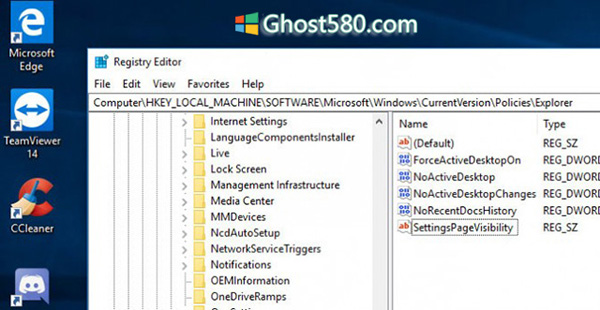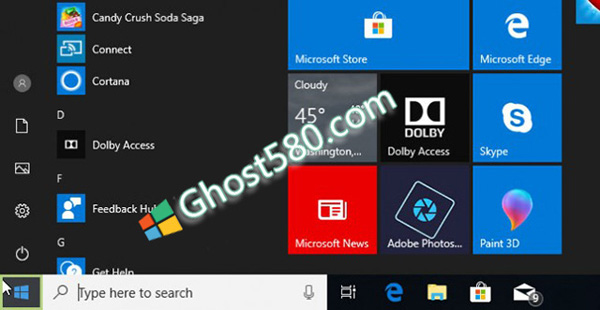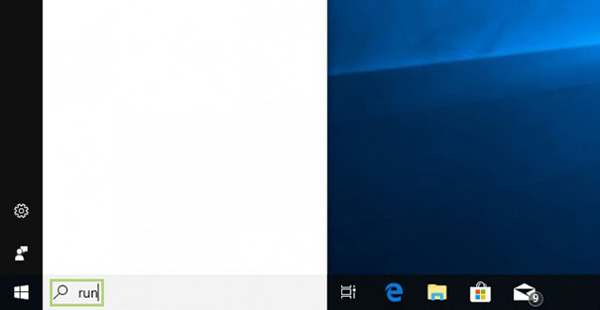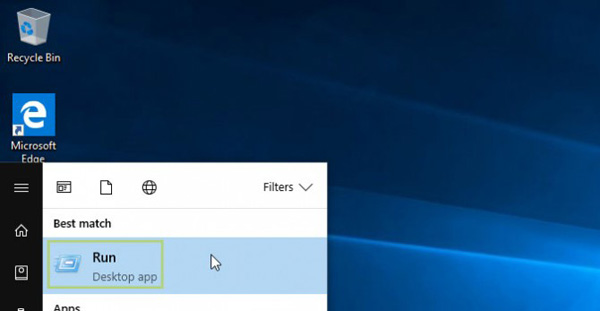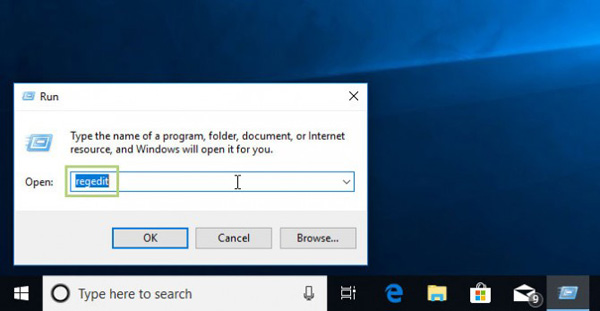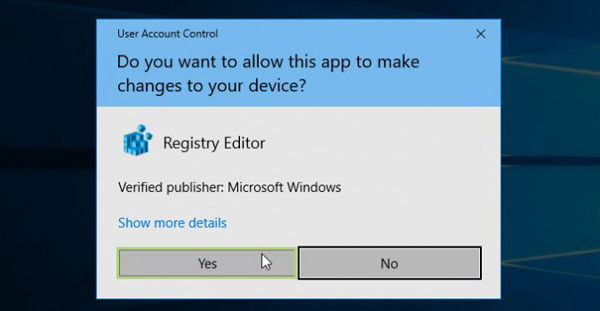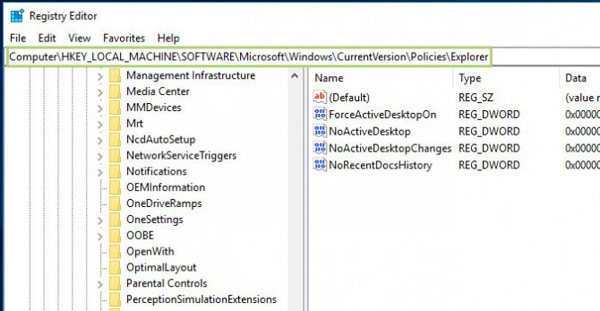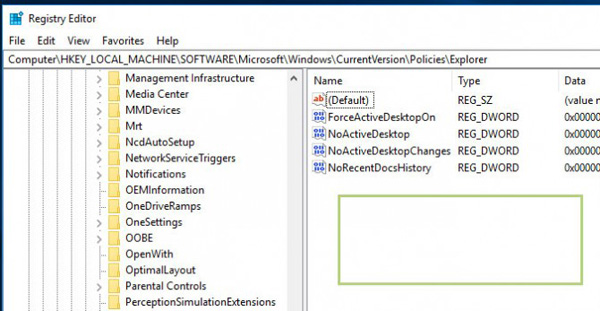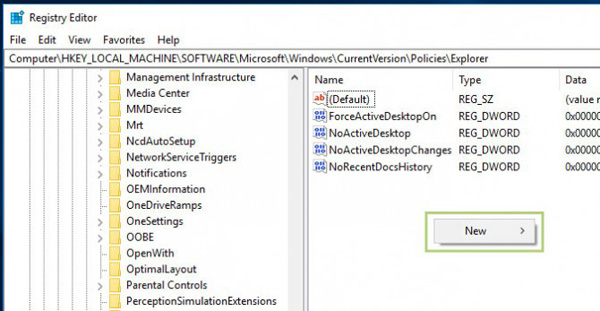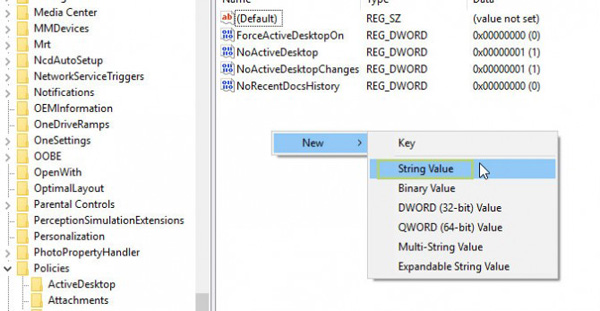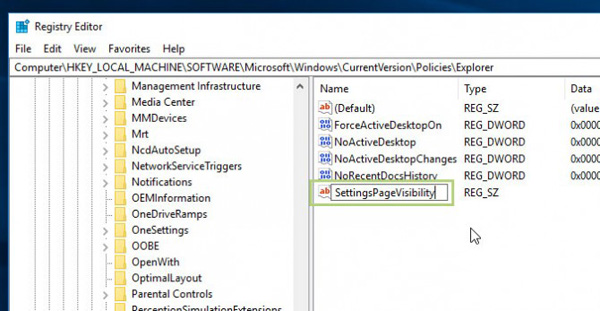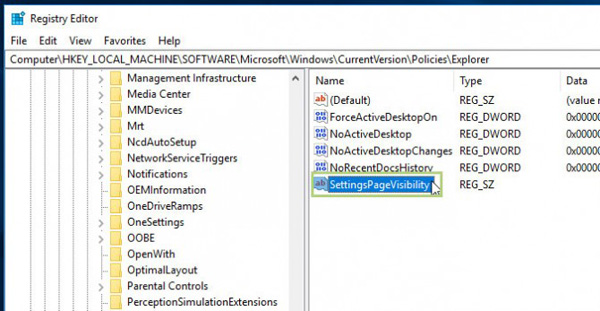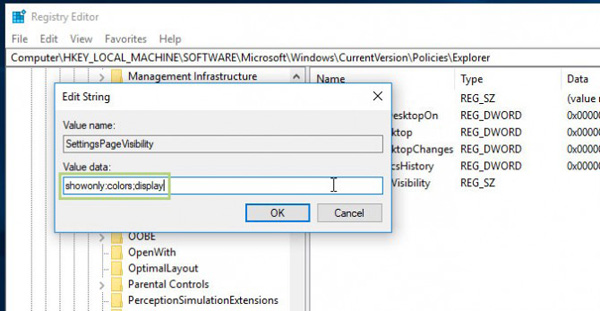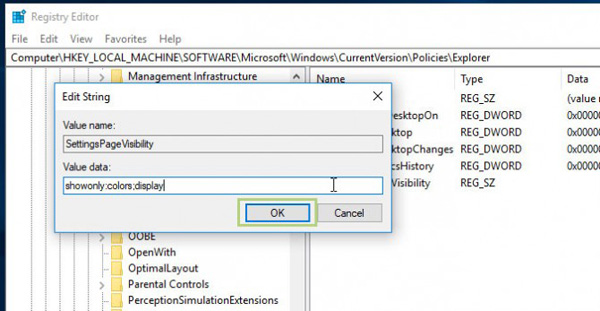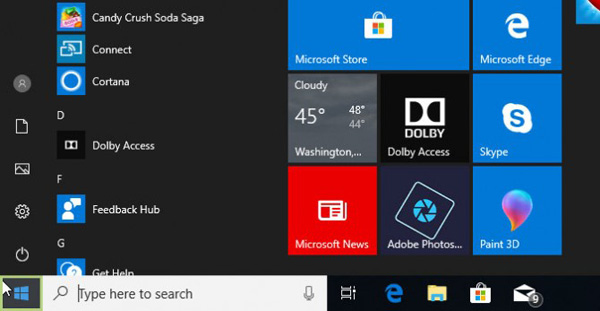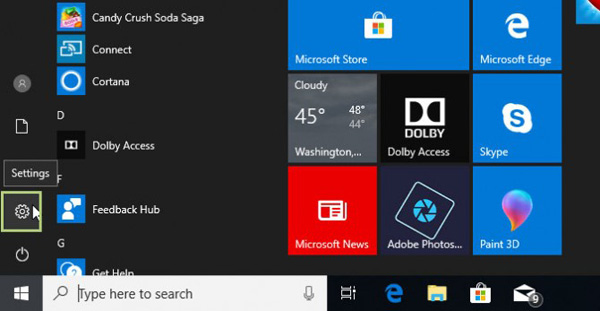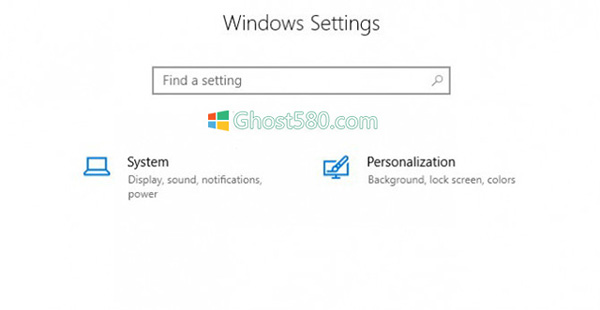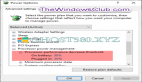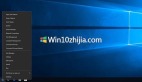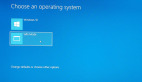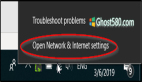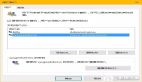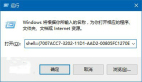如果你是一个极简主义者,那些喜欢在Window的“设置”菜单中使用更光滑,更简洁外观的人,我就有了好消息。 虽然它并不是很明显,但是有一种方法可以更改每次打开时显示的菜单选项 - 非常适合那些您从未真正触摸过的选项,但却会使屏幕变得杂乱无章。
要编辑它,我们需要稍微使用注册表。 但是,如果您决定重新选择选项,则可以随时删除我们即将创建的注册表项。 这将使您的系统返回默认视图。
--单击Win10“开始”按钮以显示Cortana搜索字段。 默认情况下,某些配置可能会显示此信息。
--在搜索框中,键入“运行”。
--在“***匹配”下,单击“运行”图标以打开。
--输入regedit。
--按确定。
--单击是以确认,确认您要使用注册表编辑器进行更改。
--在“注册表编辑器”窗口中,找到:HKEY_LOCAL_MACHINE \ SOFTWARE \ Microsoft \ Windows \ CurrentVersion \ Policies \ Explorer
--右键单击右侧空白区域中的任意位置以显示快捷菜单。
--单击新建。
--单击选项列表中的“字符串值”选项。
--给钥匙一个名字。 在这种情况下,它应该被称为SettingsPageVisibility。 按Enter键。
--双击SettingsPageVisibility以编辑选项。
--在“数值数据”文本框中,输入:showonly:colors; display。 根据您要隐藏的内容,您需要编辑此字符串。 在这种情况下,我们选择隐藏除颜色或显示调整之外的所有内容。 你几乎可以隐藏任何东西。
--单击确定。
--单击主屏幕左下角的windows 10图标以显示“开始”菜单中的选项列表。
--单击设置。
--在“Windows设置”窗口中,您现在应该看到已编辑的选项已从“设置”菜单中消失。